Microsoft Teams'de ileti gönderme ve okuma
Sohbet, ekip arkadaşlarınızla hızla bilgi paylaşabilmeniz için ileti göndermeyi ve okumayı kolaylaştırır.
İleti gönderme
-
Yeni bir konuşma başlatmak için uygulamanın üst kısmındaki Yeni sohbet

-
Yeni sohbetinizin üst kısmındaki Kime alanına adı veya adları yazın.

-
Sohbetin altındaki kutuda iletinizi oluşturma. Biçimlendirme seçeneklerinizi açmak için kutunun altındaki Biçim

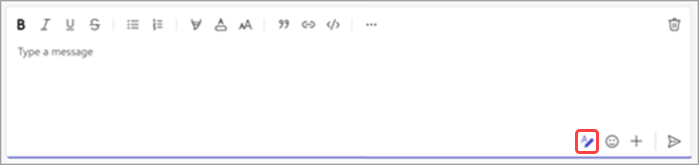
Hazır olduğunuzda 
Daha fazla ileti gönderme
Sohbet başladıktan sonra (grup veya bire bir), sohbet listesinden seçerek açın ve daha fazla ileti gönderin.
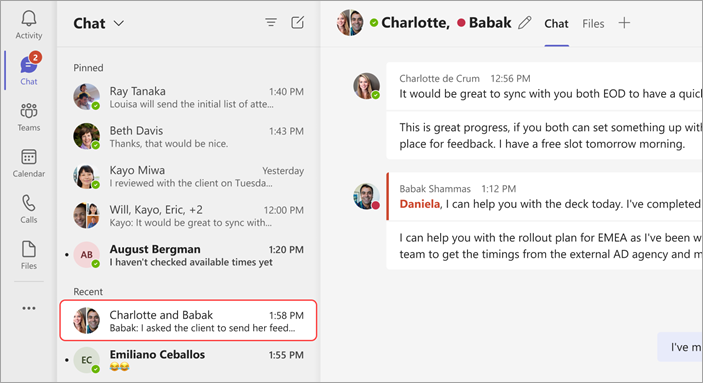
Gönderilen iletileri düzenleme veya silme
Sohbete veya kanala gönderdiğiniz tüm iletileri silmek için iletiye gidin ve Sil 
İletiyi düzenlemek için Düzenle #x2 

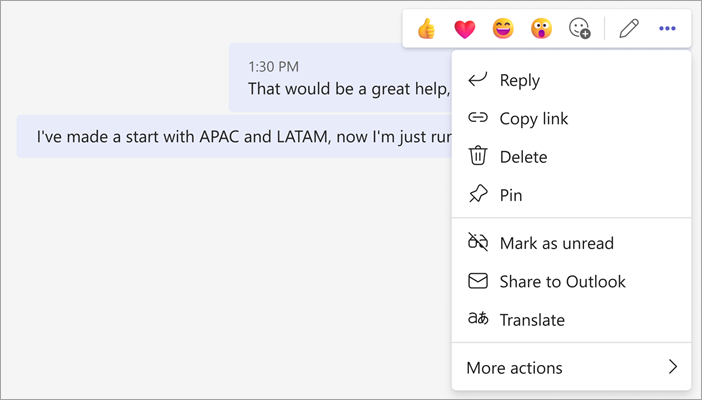
Bir iletiyi okunmadı olarak işaretleme
İletiyi daha sonra okumayı anımsamak isterseniz, okunmadı olarak işaretleyebilirsiniz. İletinin en üstüne gidin ve Diğer Seçenekler 
Bir tepkiyle daha fazlasını söyleyin
Herhangi bir mesaja emoji tepkisi ile hızlı bir şekilde yanıt vekleyebilirsiniz. Tam küme için bir iletinin üzerine gelin ve istediğinizi seçin. Ardından, iletinin sağ üst köşesinde gösterildiğini watch.
Varsayılan tepkilerinizi özelleştirmek ve emoji hakkında daha fazla bilgi için bkz. Microsoft Teams'de emoji, GIF veya çıkartma gönderme.
Okunabilirliği geliştirme
Metni yüksek sesle çevirmeniz veya okumanız gerekiyorsa aşağıdaki seçenekleri deneyin:
İleti gönderme
Sohbet



Bir e-posta aldığınızda, bu e-posta üzerinde yapabileceğiniz birkaç işlem vardır.
İletiyi okunmadı veya kaydedildi olarak işaretleme
İletiyi daha sonra okumayı anımsamak isterseniz, okunmadı veya kaydedilmiş olarak işaretleyebilirsiniz. Sohbet iletileri için, iletiyi basılı tutun ve Bu iletiyi kaydet'i veya Okunmadı olarak işaretle'yi seçin.
İletiye emoji tepkisi ekleme
Herhangi bir mesaja emoji tepkisi ile hızlı bir şekilde yanıt vekleyebilirsiniz. Tepki eklemek istediğiniz iletiye dokunup bekleyin. Ardından, istediğiniz tepkiyi seçin ve tepkinin iletinin sağ üst köşesinde görünmesini izleyin.










